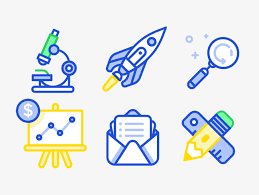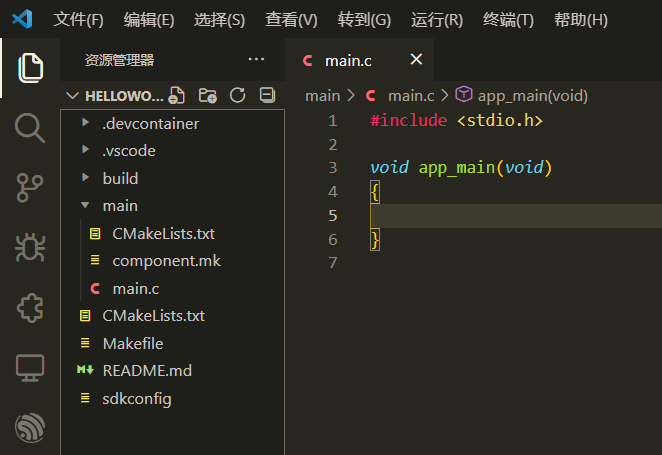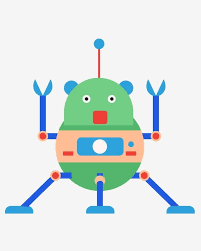ESP32开发环境搭建/ESP-IDF+VSCode插件
记录ESP32的ESP-IDF环境开发笔记,使用VS Code的ESP idf插件进行开发。
1、ESP-IDF安装
1.1、ESP-IDF 安装工具
从乐鑫官网的地址:https://dl.espressif.com/dl/esp-idf/ 下载ESP-IDF安装工具,提供了在线和离线安装方式:
- 在线安装:在安装的时候进行下载需要的一些工具;
- 离线安装:先下载所有的工具,然后安装时候不需要下载了直接安装即可。
使用该工具可以很简单的就完成了ESP-IDF的安装。
1.2、验证是否安装成功
安装完成后,打开 ESP-IDF x.x CMD 的命令行提示符窗口,它包含了ESP-IDF开发相关的环境变量。 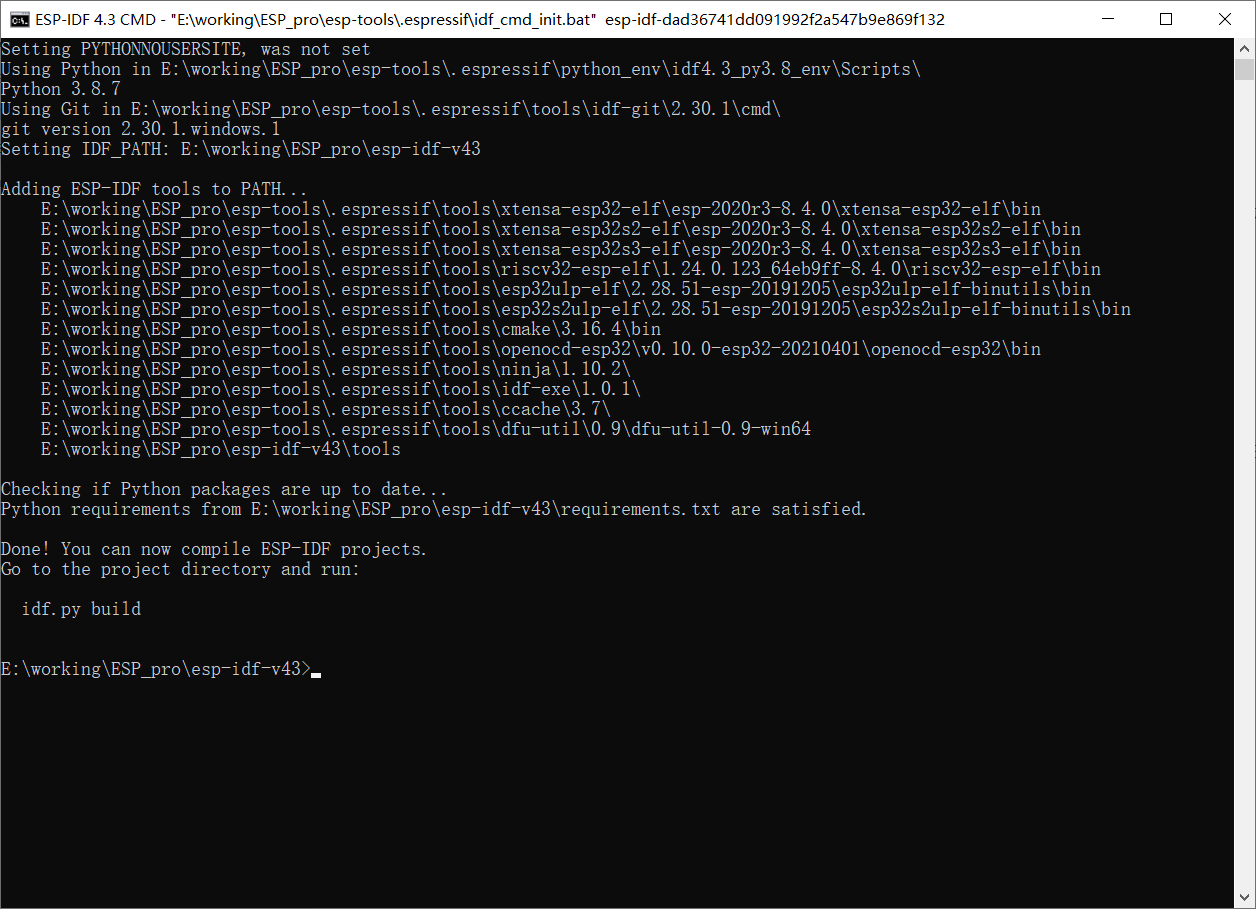 窗口如上面提示信息说明已经安装成功,各种工具都已经成功设置了。
窗口如上面提示信息说明已经安装成功,各种工具都已经成功设置了。
2、VS Code插件设置
2.1、安装 espressif idf插件
搜索 ESP,找到 以下插件进行安装: 
2.2、设置插件
安装完成后,在VSCode中按快捷键 Ctrl+Shift+P,输入ESP,然后选择配置ESP-IDF插件选项进行设置:  然后选择已经存在的环境配置:
然后选择已经存在的环境配置: 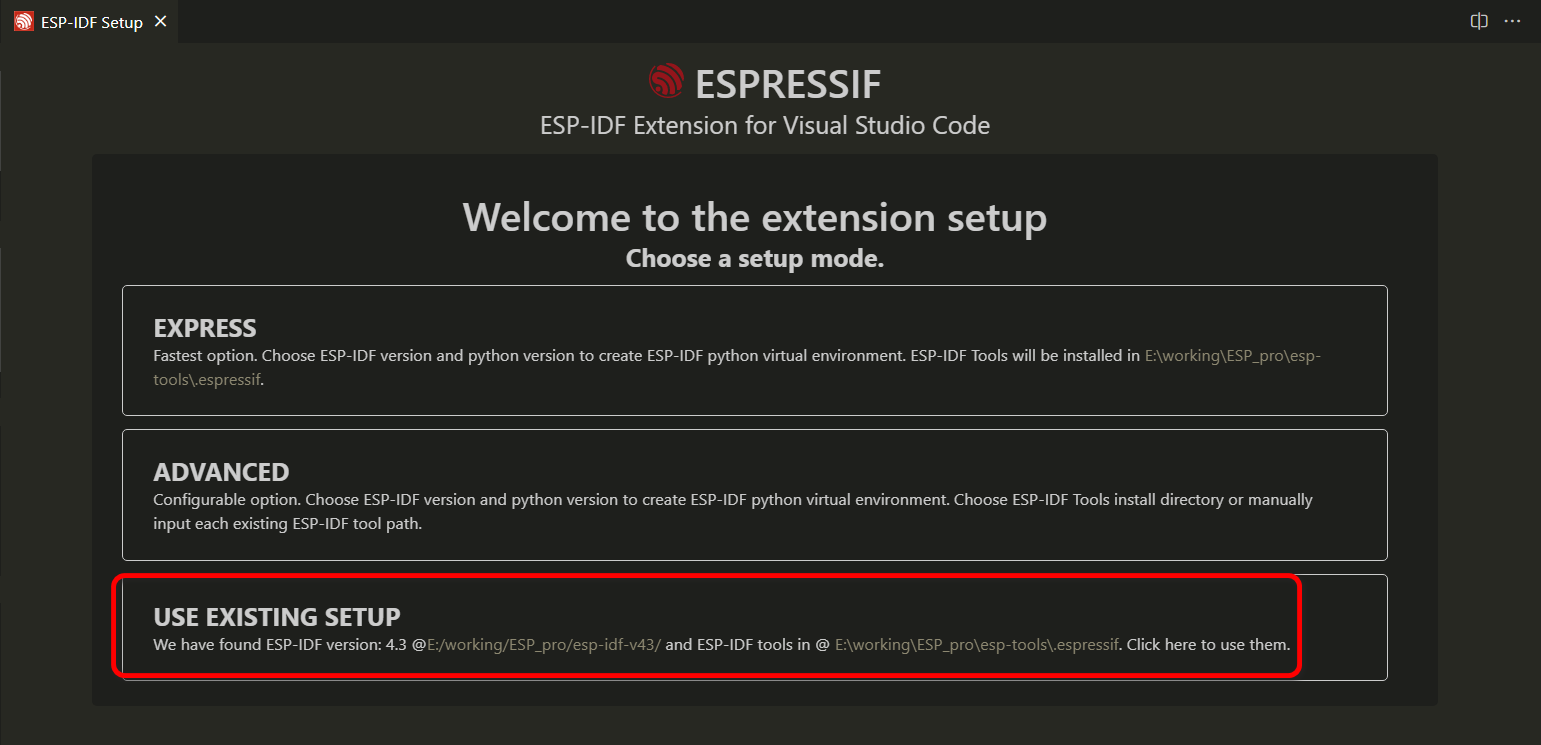 它会检测已经安装好的ESP-IDF环境。
它会检测已经安装好的ESP-IDF环境。
3、例子运行和测试
3.1、打开示例
按快捷键 Ctrl+Shift+P,输入esp,选择 “展示示例项目”命令: 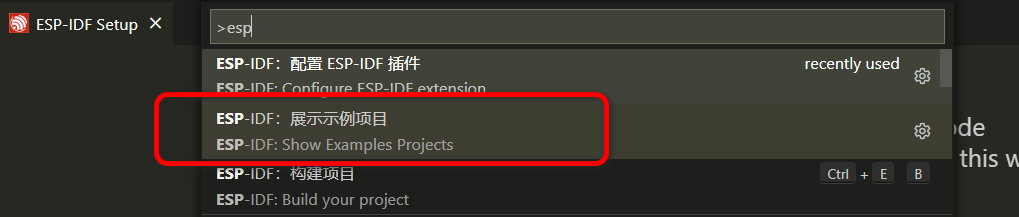 选择use current ESP-IDF路径,然后就可以看到自带示例,选择 get-started下得hello_world示例,并在右侧窗口点击根据示例创建项目:
选择use current ESP-IDF路径,然后就可以看到自带示例,选择 get-started下得hello_world示例,并在右侧窗口点击根据示例创建项目:  然后就可以看到根据示例创建的一个新项目:
然后就可以看到根据示例创建的一个新项目: 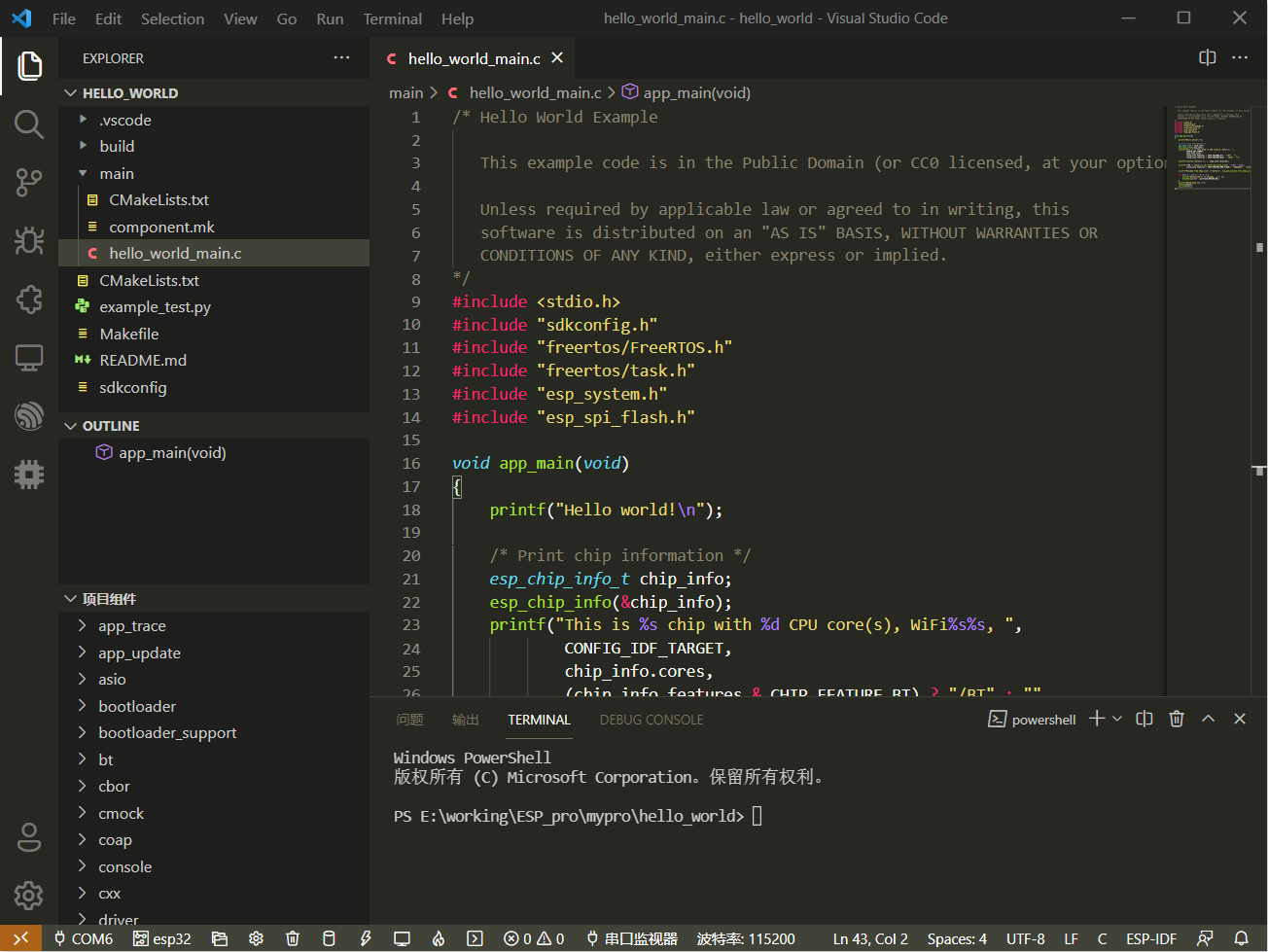
3.2、编译并上传
点击窗口最下面的按钮即可完成编译、上传等操作: 
- 第一个为选择串口,连接开发板和电脑后,点击该按键然后在右侧出现的串口列表选择对应的串口号;
- 第二个为选择开发板的型号,点击后在右侧选择对应的开发板型号;
- 第四个为 SDK配置编辑器,即 menuconfig命令;

上面的按键,前三个分别为编译、上传、串口监视器,第四个为前三个命令的集合。
著作权归本网站(https://makerinchina.cn)所有,转载请注明来自 MakerInChina.